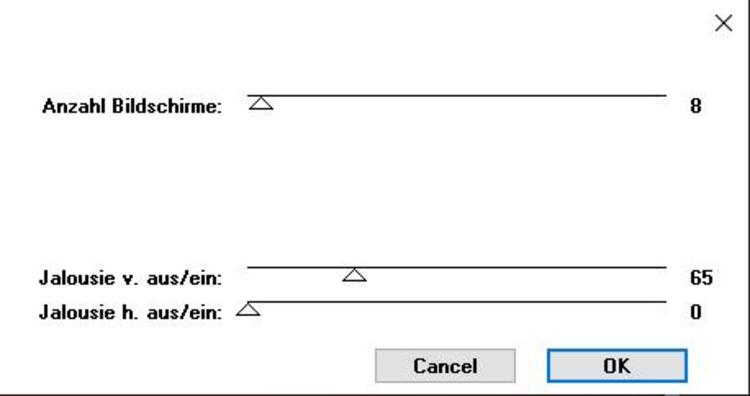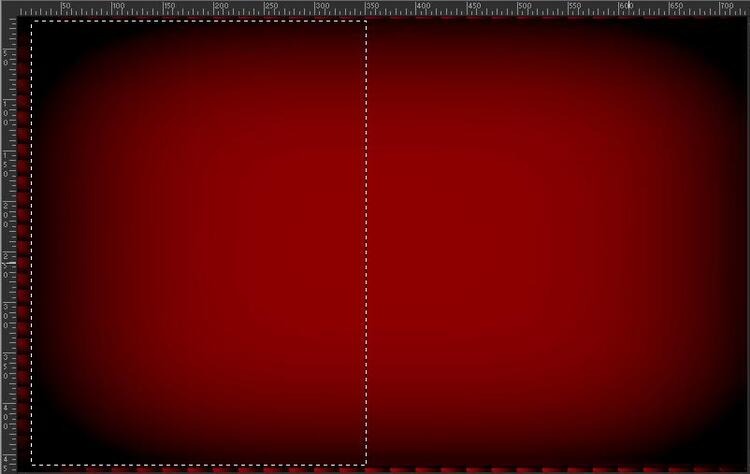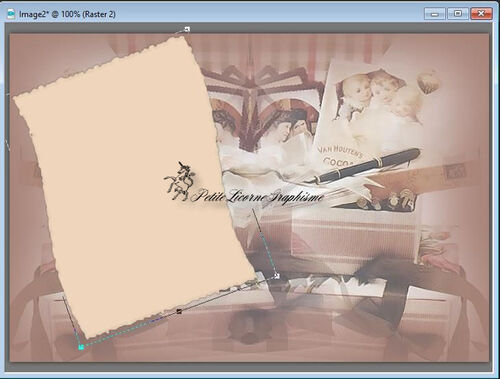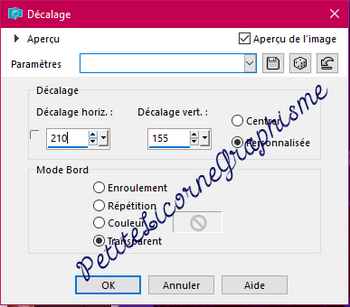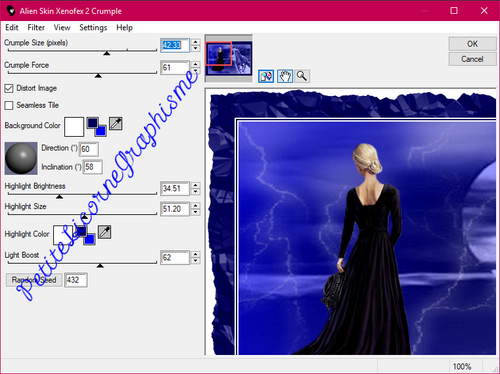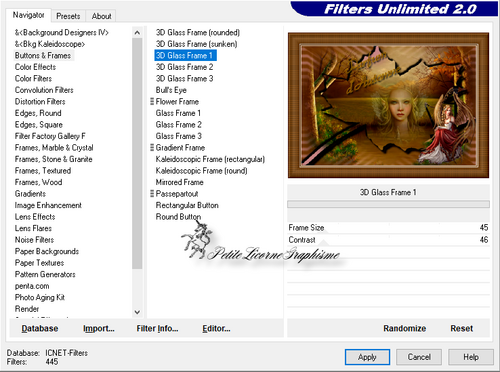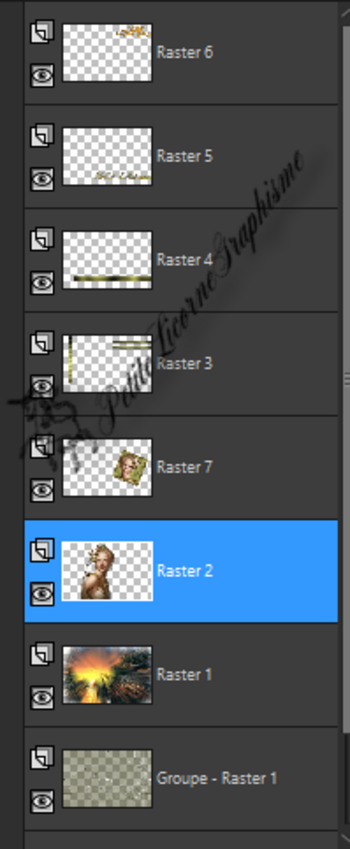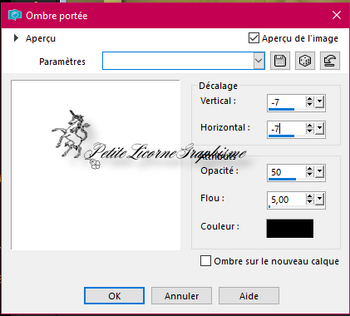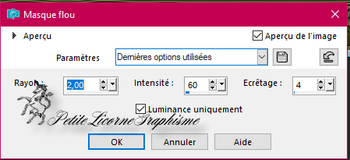-
Par micheleb-graphisme le 16 Mai 2020 à 15:22
UN LIVRE POUR PAPA
tutoriel original réalisé avec Photofiltre 10.3.1
Tutoriel Original : ICI
traduit avec PSP X2020 mais il peut être réalisé avec les autres versions de PSP.
Filtres :
Unlimited 2.0
Tramage
Kiwi
Matériel :
Il vous faudra aussi Jasc animation paint shop 3
**********
1
Couleur avant-plan : #910000
Couleur arrière-plan : #ffffff
2
Ouvrir un nouveau fichier de 750 x 480
Fond couleur avant-plan
3
Effets - modules externes - Unlimited 2.0 - Special Effect 2 - Border White Fade 2
4
Sélections - tout sélectionner
Sélections - modifier - contracter de 20
Refaire Unlimited 2.0 - Special Effect 2 - Border White Fade 2
5
Sélections - inverser
6
Effets - modules externes - °V° Kiwi's Oelfilter
Sélections - ne rien sélectionner
7
Calques - nouveau calque raster
Activer l'outil de sélection rectangle et tracer un rectangle sur votre calque
Remplir avec la couleur blanche #ffffff
8
Effets - modules externes - Unlimited 2.0 - Paper Texture - Japanese Paper
9
Refaire effets - modules externes - Unlimited 2.0 - Special Effect 2 - Border White Fade 2
Sélections - ne rien sélectionner
11
Calques - dupliquer
Avec l'outil de déplacement, déplacer légèrement vers la droite
comme sur l'exemple ci-dessous
Calques - fusionner - fusionner calque du dessous
12
Activer l'outil de sélection rectangle et tracé une sélection sur le bord
de la page comme ci-dessous
13
Effets - modules externes - Tramage - Tow the line
Sélections - ne rien sélectionner
14
Calques - dupliquer
Image - rotation - rotation a 180° - droite
Activer l'outil de déplacement - et décalez votre calque vers la bordure droite
Calques - fusionner - fusionner calque du dessous
(ne pas fusionner avec le fond)
15
Ouvrir votre tube "liseret"
Image - redimensionner à 119
Edition - copier
Edition - coller comme nouveau calque
Activer l'outil de déplacement et bien positionner votre liseré comme sur l'image finale
Calques - fusionner - fusionner calque du dessous
16
Image - redimensionner - 90%
(tous les calques NON coché)
Positionner
17
Ouvrir votre tube "coeur 1"
Edition - copier
Edition - coller comme nouveau calque
le placer comme ci-dessous
18
Ouvrir le tube "visage d'enfant"
Edition - copier
Edition - coller comme nouveau calque
Image - redimensionner - 30%
et le positionner comme ci-dessous
19
Ouvrir le tube "papa"
Edition - copier
Edition - coller comme nouveau calque
Image - redimensionner - 63%
et le positionner comme ci-dessous
Positionner
20
Ouvrir le tube "feuille d'or"
Edition - copier
Edition - coller comme nouveau calque
Image - redimensionner - 60%
le positionner sous le tube "papa"
Calques - dupliquer
Image - rotation - 180° à droite
et le placer au dessus du tube "papa"
(comme sur l'image finale)
Calques - fusionner - fusionner calque du dessous
21
Si la position de tous vos tubes vous convient
Calques - fusionner - fusionner tout
22
Ouvrez l'outil Texte
Choisissez une jolie police d'écriture
et faites votre texte à votre convenance
Calques - fusionner - fusionner tout
23
Ouvrez votre tube "coin"
Edition - copier
Edition - coller comme nouveau calque
placez en haut a gauche
Calques - dupliquez
Image - miroir - miroir horizontal
Calques - fusionner - fusionner calque du dessous
Calques - dupliquez
Calques - miroir - miroir vertical
Calques - fusionner - fusionner calque du dessous
24
Appliquez votre signature, ainsi que celles de l'auteur et de la traductrice
(jointes dans le matériel)
25
Nous passons a l'animation
Dans PSP
Ouvrir le fichier "floaties"
comme c'est un fichier Gif c'est normal que dans PSP il ne s'ouvre qu'avec une seule image
Ouvrir votre palette de styles et textures
et le mettre dans "motif"
26
Calques - nouveau calque raster
Sélection - charger a partir du disque
Sel Livre papa
Outil "pot de peinture "
Remplir avec le motif
27
Sélection - ne rien sélectionner
Edition - copie spéciale - copier avec fusion
28
dans votre Animation Shop
Edition - coller - comme nouvelle animation
29
Revenir dans PSP
Fermer le calque "floaties"
Calques - nouveau calque raster
Sélections - charger a partir du disque
charger sel Livre papa 2
avec l'outil "pot de peinture"
remplir avec le motif
Sélections - ne rien sélectionner
30
Edition - copie spéciale - copier avec fusion
dans votre Animation Shop
Edition - coller après l'image active
31
Visualiser l'animation
si elle vous convient
Fichier - enregistrer sous
en Gif.
32
Voilà votre tag est terminer
J'espère que vous aurez autant de plaisir que moi à réaliser ce tutoriel...
Vous pouvez me l'envoyer par mail, je serai heureuse de la mettre a la suite de ce tutoriel.
Bisous a tous , et en cette période de confinement
surtout prenez bien soin de vous et de votre famille
MichèleB

Ce(tte) œuvre est mise à disposition selon les termes de la Licence Creative Commons Attribution - Pas d’Utilisation Commerciale - Pas de Modification 3.0 France. votre commentaire
votre commentaire
-
Par micheleb-graphisme le 7 Février 2018 à 22:43
Filtres :
Unlimited 2.0
Xero - Porcelaine
Simple - Centre Tile
Si vous ne les avez pas , vous pouvez les trouver chez mon amie Saturnella ci-dessous
*****
Le matériel nécessaire est à télécharger ci-dessous
Dézippez votre matériel dans vos documents et ouvrir votre PSP
*****
Ouvrir le tube "fillette" et choisir deux couleurs - une foncée pour l'avant plan et une claire pour l'arrière plan - les couleurs que j'ai choisie sont :
couleur avant plan - a57f74
couleur arrière plan - edd5bb
*****
Ouvrir un nouveau fichier de 700 x 480 px - fond couleur avant plan
Ouvrir le tube "nostalgie 1" et le copier-coller sur votre fond
Image - redimensionner a 125 %
Placer votre tube sur la moitié de votre fond
Calques - dupliquez ce tube
Image - Miroir - Miroir Horizontal
Faites bien attention que les deux tubes se chevauchent un peu sur le milieu du tag
Calques - fusionnez calques visibles
Calques - nouveau calque raster
Prendre l'outil sélection rectangle et tracer un rectangle sur la moitié de ce calque
Remplir ce rectangle de la couleur arrière plan
Filtre Unlimited 2.0 - Edges square - square edges 11
Sélection - ne rien sélectionner
Image - redimensionner a 80 %
avec l'outil sélecteur - tourner un peu ce calque
et placer le selon vos goûts sur votre tag
Ouvrir le tube "mamie 1" et le copier-coller sur votre tag
Image - redimensionner à 112 %
Outil sélecteur - Tourner et placer un peu le tube "mamie" sur le parchemin
Ouvrir le tube "fillette" le copier-coller sur votre tag
Effets - effets d'image - décalage
Filtre - xero - porcelain - par défaut et ok
Calques - fusionner calques visibles
Image - ajouter des bordures - largeur 2 - couleur arrière plan
Image - ajouter des bordures - largeur 4 - couleur avant plan
Image - ajouter des bordures - largeur 2 - couleur arrière plan
Image - ajouter des bordures - largeur 45 - couleur avant plan
Baguette magique - saisir la bordure de 45 -
Filtres - Simple - centre tile
Réglages - Netteté - Davantage de Netteté
Filtres - Unlimited 2.0 - Distortion filters - crumple par défaut
Filtres - Unlimited 2.0 - Buttons & frames - 3D glass frame 2 -
Sélection - ne rien sélectionner
Image - ajouter des bordures - largeur 45 - couleur arrière plan
Baguette magique - saisir la bordure 45 -
Refaire le filtre Unlimited - buttons & frame comme précédemment
Sélection - ne rien sélectionner
Ouvrir le tube "noeud" le copier-coller sur votre tag
Image - Redimensionner a 80 %
Le placer comme sur l'exemple
Calques - dupliquez
Image - Miroir - Miroir Horizontal
Calques - fusionner avec le calque du dessous
Effets - effets 3D - Ombre portée
Calques - nouveau calques raster
SIGNEZ
Voilà votre tag est terminé
Je vous souhaite bonne création
Bisous - Bisous
A très bientôt pour une nouvelle traduction ...
Petite Licorne
 votre commentaire
votre commentaire
-
Par micheleb-graphisme le 5 Février 2018 à 14:30
Bonjour à tous et à toutes
Voici un petit tutoriel très facile et réalisable avec PSP comme PFS ..... je l'ai fait avec PSP X9 mais il peut être fait avec n'importe quelle version....
Pour ce tutoriel nous utiliserons le Filtre - Alien skin Xenofex 2 - crumple...
Nous aurons aussi besoin du matériel ci-dessous
Commencez par dézipper votre matériel dans votre dossier "tutos"
Copiez-coller le mask "orage1" dans votre dossier mask de votre PSP
(Pour PSPX9 - Documents - Corel PaintShop Pro - 19.0 - Mask)
Les tubes utilisés sont ceux de Bouloute vous pouvez les retrouver ci-dessous
**********
Bien nous commençons :
Palette de couleur mettre :
Couleur avant plan - 0/0/89 - 000059
Couleur arrière plan - 0/0/255 - 0000ff
Fichier - nouveau de 700 x 480 px fond couleur arrière plan
Ouvrir le tube "soleil de nuit" et le copier-coller sur votre fond
Bien le placer comme sur l'exemple
Passez l'opacité a 69 %
Calques - nouveau calque raster
Pot de peinture - verser la couleur blanche dans ce calque
Ouvrir votre masque "orage1" sur votre tag
Le minimiser
Calques - nouveau calque de masque - a partir d'une image
Calques - fusionner - fusionner le groupe
Passez l'opacité du calque "masque" a 39 %
Ouvrir le tube "femme" et le copier coller sur le tag
Image - redimensionner a 70 % et ok
Effets - effets d'image - décalage
Ouvrir le tube "cheval" et le copier-coller sur votre tag
Effets - effets d'image - décalage
Passez son mode de fusion en luminance (H)
Dupliquez ce tube "cheval" et les fusionner ensemble
Ouvrir le tube "texte" et le copier-coller sur votre tag
Rien ne vous empêche de faire vous-même votre texte...
Calques - fusionnez calques visibles
Images - ajoutez des bordures - largeur 2 - couleur blanche
Image - ajoutez des bordures - largeur 2 - couleur bleue foncée
Image - ajoutez des bordures - largeur 2 - couleur blanche
Image - ajoutez des bordures - largeur 45 - couleur bleue foncée et ok
Baguette magique - saisir la bordure de 45
Filtre - Alien Skin Xenofex2 - crumple
Sélection - ne rien sélectionner
Baguette magique - saisir le blanc de l'encadrement
Pot de peinture - verser la couleur arrière plan
Sélection - inverser
Effets - effets 3D - ombre portée
Refaire l'ombre portée mais en négatif - -7 et ok
Sélection - ne rien sélectionner
Image - ajoutez des bordures - largeur 2 - couleur blanche
Image - ajoutez des bordures - largeur 2 - couleur avant plan
Image - ajoutez des bordures - largeur 2 - couleur blanche
Sélection - sélectionner tout -
Sélection - Modifier - Contracté de 6
Effets - Effets 3D - Biseautage Intérieur
Calques - nouveau calque raster
SIGNEZ VOTRE TAG
Voilà votre tag est terminer.....
Je vous souhaite bonne création
A très bientôt pour une nouvelle traduction
Gros bisous à tous et à toutes
PetiteLicorne
 votre commentaire
votre commentaire
-
Par micheleb-graphisme le 4 Février 2018 à 00:33
Pour faire ce tutoriel nous aurons besoin du matériel a télécharger ci-dessous
Réaliser dans PSP X9 mais peut être fait avec d'autres versions
Les tubes utilisés pour ce tutoriel sont de Bouloute sauf les tubes "fée2" et "feuille coin" qui ont été trouvés sur le net, s'ils vous appartiennent n'hésitez pas a me le signaler c'est avec plaisir que je mettrais votre lien ici..
Les filtres utilisés sont :
Unlimited 2.0 - Bouttons et frames - 3D glass frame 1
Cybia - screenwork - fine rule
vous pouvez le télécharger ci-dessous
********
Dézipper votre matériel dans vos documents et placez la police "gabrielle" dans votre dossier "font" de votre windows, laisser les deux masks dans votre dossier tutos.
Si vous ne l'avez pas déjà, dézipper le filtre "cybia" et le copier-coller dans votre dossier plugins de votre PSP....
Windows - Programme (x 86) - Corel - Corel Paint Shop Pro x9 - Plugins
********
Bien , nous commençons....
Ouvrir votre PSP et mettre sur votre palette les couleurs suivantes :
avant plan : 106/53/1 - 6a3501
arrière plan : 194/133/133 - c28585
******
Fichier - nouveau de 700 x 480 couleur avant plan
Calque - nouveau calque raster
Pot de peinture - verser la couleur d'arrière plan
Calques - nouveau calque de masque - a partir d'une image - prendre le masque 25
Calques - fusionner - fusionner le groupe
Ouvrir le tube paysage , le copier-coller sur votre tag
Image - redimensionner a 130 % - tous les calques non cochés et ok
Objet - Aligné - centrer sur le support
Calques - nouveau calque raster
Pot de peinture - verser de nouveau la couleur d'arrière plan
Sélection - charger la sélection - Feuille de bouloute parfum d'automne et ok
Sélection toujours active faire
Effets - effets 3D - ombre portée
Refaire l'ombre portée - en négatif (-7)
Rouvrir votre tube "paysage" faire copier
Revenir sur votre calque "feuille"
Faire coller dans la sélection
Sélection - ne rien sélectionner
Ouvrir le tube "fée automne1" et le copier-coller sur votre tag
Image - redimensionner - 80 % et ok
Effets - effets d'image - décalage
Ouvrir le tube "fée automne 2" et le copier-coller sur le tag
Image - redimensionner - a 40 %
Effets - effets d'image - décalage
Calques - fusionner calques visibles
Réglages - Luminosité/Contraste - passez vos contrastes a 10 et ok
Ouvrir votre éditeur de textes et prendre la police "gabrielle" avec les réglages suivants :
Mettre en avant plan la couleur : cc9900
Ecrire votre texte "Parfum d'Automne" sur votre tag sur deux lignes
Avant de convertir votre texte en calque raster
Vous servir de la molette et tourner et placer le texte comme sur l'exemple
Cliquer droit sur votre calque "texte" - convertir en calque raster
Effets - effets 3D - ombre portée
Calques - fusionner calques visibles
Image - ajoutez des bordures - largeur 2 - couleur blanche
Image - ajoutez des bordures - largeur 4 - couleur avant plan
Image - ajoutez des bordures - largeur 2 - couleur blanche
Image - ajoutez des bordures - largeur 45 - couleur avant plan
Baguette magique - saisir bordure de 45
Filtres - Cybia - screenwork
Filtres - Unlimited 2.0 - Buttons & frames - 3D glass frame1
Ouvrir le tube "feuille" - copier - coller sur le tag
Réglages - Netteté - Netteté (le faire 3 fois)
Image - Redimensionnez a 30 % et ok
Le placer en haut a gauche
Calque - dupliquez
Image - Miroir - Miroir Horizontal
Calques - fusionnez avec le calque du dessous
Calques - dupliquez
Image - Miroir - Miroir Vertical
Calques - fusionnez ces 4 coins ensembles (pas avec le fond)
Effets - effets 3D - ombre portée par défaut
Calques - fusionnez calques visibles
Image - redimensionnez - ramenez votre largeur a 750 et ok
Calques - nouveau calque raster
SIGNEZ
Calques - fusionnez tout
Réglages - Netteté - Masque flou
Voilà votre tag est terminer.
J'espère que vous vous êtes bien amusés
Moi cela a été un pur plaisir de vous le traduire
Gros bisous a tous
PetiteLicorne
A bientôt pour une nouvelle traduction....
 votre commentaire
votre commentaire
-
Par micheleb-graphisme le 3 Février 2018 à 21:51
Bonjour a tous,
Pour faire ce tutoriel nous aurons besoin du matériel a télécharger ci-dessous
Dans ce zip vous trouverez
4 tubes
3 sélections à mettre dans votre dossier "sélections" de votre PSP
2 patterns a laisser dans votre dossier matériel
2 filtres : Penta com - rendu ( a importer dans votre Unlimited 2.0) et VM distortion - ils sont a dézipper et à mettre dans votre dossier "plugins" de votre PSP
a télécharger ci-dessous
Les tubes utilisés pour ce tutoriel sont ceux de Bouloute vous pouvez les retrouver ci-dessous
Le tube "feuille d'automne" à été lui trouver sur le net, merci aux tubeurs qui font un magnifique travail.
Ce tutoriel a été traduit avec PSP X9 mais il peut être réaliser dans les autres versions de PSP.
**********
Bien nous commençons
Ouvrir votre PSP et mettre sur la palette de couleur
Avant plan : vert foncé : 72/72/36
Arrière plan : vert clair : 175/175/97
A ce propos voici un petit lien sympa ci dessous
Nouveau fichier - fond blanc 750 x 450 px
Filtres - Medhi - wavy lab 1.1 par défaut
Calques - nouveau calque vierge
Pot de peinture - verser la couleur avant plan dans votre calque
Ouvrir votre masque sur votre PSP
Calque - nouveau calque de masque - a partir d'une image - prendre "masque créaline 0164"
Calques - fusionner - fusionner le groupe
Ouvrir le tube "paysage" le copier-coller sur le tag
Image - redimensionner - a 150 %
Objet - Aligné - centré sur le support
Filtres - VM Natural - Splash par défaut
Passez son opacité a 29 %
Ouvrir le tube "femme"
Image - Miroir - Miroir Horizontal
Image - Redimensionner - à 60 % et l'opacité a 29 % et ok
Effets - Effets 3D - Ombre portée
Elle est bien placée.
Calques - nouveau calque raster
Sélection - charger la sélection - prendre Bande1 bouloute
Pot de peinture - verser la couleur avant plan
Filtre - Graphic plus - cross shadow
Filtre - Unlimited 2.0 - Penta com - Vtr2 - par défaut
Effet - Effet 3D - ombre portée
Sélection - ne rien sélectionner
Calque - nouveau calque raster
Sélection - charger la sélection - prendre bande2 bouloute
Pot de peinture - verser la couleur avant plan dans la sélection
Filtre - Graphic plus - cross shadow (même paramètres que tout a l'heure)
Réglage - Flou - flou gaussien a 12 et ok
Filtres - Unlimited 2.0 - Penta com - Vtr2 par défaut
Effets - effets 3D - Ombre portée cette fois a -4 et ok
Ouvrir la pattern 654645654 sur votre PSP
Ouvrir votre palette de couleur - Motif - mettre cette pattern dans les Motifs - mettre en arrière plan
Ouvrir l'éditeur de texte - choisir la police "Gabrielle" taille 60 et écrire votre texte "Reflet d'automne"
Effets - effets 3D - Ombre portée -
Comme vous le voyez votre texte est écrit avec le motif a l'intérieur
Clic droit sur votre calque "texte" et le convertir en calque raster
Bien le placer sur la bande2 comme sur l'exemple
Ouvrir le tube "petite feuille d'automne" et le copier-coller sur votre tag
Minimiser en bas de votre PSP
Fichier - nouveau de 201 x 2015 px fond blanc
Filtre - Medhi - wavy lab 1.1 par défaut
Filtres - VM distortion - Tiles à gogo par défaut
Réglages - Netteté - Davantage de Netteté
Image - ajoutez des bordures - largeur de 4 - couleur blanche
Baguette magique - saisir la bordure -
Pot de peinture verser la texture or
Sélection - ne rien sélectionner
Image - ajouter des bordures - largeur de 8 - couleur blanche
Baguette magique - saisir la bordure de 8 -
Filtres - Medhi - wavy lab 1.1
Sélection - ne rien sélectionner
Image - ajouter des bordures - largeur de 4 - couleur blanche
Baguette magique - saisir la bordure de 4 -
Pot de peinture - verser la texture or dans la sélection
Sélection - ne rien sélectionner
Edition - copier
Revenir sur votre tag
Edition - coller comme un nouveau calque
Ouvrir de nouveau votre tube "femme"
Outil sélection rectangle - faire une sélection du visage et des épaules
Edition - copier
Retour sur votre tag
Edition - coller
Image - redimensionner a 42 % et ok
Placez ce petit portrait sur votre cadre
Sélection rectangle - tracer un petit rectangle en bas de votre "femme"
Edition - effacer ou effacer avec la touche "suppr" de votre clavier
Sélection - ne rien sélectionner
Calque - fusionner - fusionner avec le calque du dessous
Outil sélecteur - avec la mollette tourner et placer votre cadre comme sur l'exemple
Bouton droit de votre souris enfoncer sur la palette de calques ,
descendez ce calque "cadre" sous les calques bandes
et le positionner comme sur la capture ci-dessus
Effets - effets 3D - ombre portée - par défaut
refaire ombre portée -
Revenir sur le calque en haut de la pile, et ouvrir de nouveau le tube "femme" le copier-coller sur le tag
Image - redimensionner - 60 % et ok
Image - Miroir - Miroir Horizontal
Effets - Effets 3D - ombre portée
Calques - fusionnez - calques visibles
Réglages - Luminosité/Contrast - passez vos contrastes a 12 et ok
Calques - nouveau calque raster
SIGNEZ
Image - ajoutez des bordures - largeur de 4 - couleur arrière plan
Baguette magique - saisir la bordure de 4
Pot de peinture - verser votre pattern or dans la sélection
Sélection - ne rien sélectionner
Image - ajoutez des bordures - largeur de 20 - couleur blanche
Baguette magique - saisir cette bordure blanche
Filtre - Medhi - vibration 1.1 -
Sélection - ne rien sélectionner
Image - ajoutez des bordures - largeur 4 - couleur arrière plan
Baguette magique - saisir la bordure de 4
Pot de peinture - verser la pattern or dans la sélection
Sélection - ne rien sélectionner
Image - ajoutez des bordures - largeur de 20 - couleur avant plan
Baguette magique - saisir la bordure de 20
Réglage - ajouter du bruit - mettre a 82 uniforme coché et ok
Sélection - Inverser
Effets - effets 3D - Ombre portée - v et h à 4
Refaire l'ombre portée mais cette fois v et h à -4
Image - ajoutez des bordures - largeur de 4 - couleur arrière plan
Baguette magique - saisir la bordure de 4
Pot de peinture - verser la pattern or dans la sélection
Sélection - ne rien sélectionner
Ouvrir le tube "feuille automne 03" le copier-coller sur le tag
Image - redimensionner a 110 %
Effets - effets d'image - décalage
Calque - fusionner - fusionner calques visibles
Image - ajoutez des bordures - largeur de 4 - couleur blanche
Baguette magique - saisir la bordure de 4
Pot de magique - verser la pattern or dans la sélection
Sélection - ne rien sélectionner
Image - ajouter des bordures - largeur de 35 - couleur blanche
Baguette magique - saisir la bordure de 35 -
Filtres - Medhi - Wavy lab 1.1 - par défaut
Filtres - VM Natural - splash par défaut et ok
Effets - effets 3D - Biseautage intérieur
Le refaire encore une fois
Filtres - Rendu - éclairage
Sélection - ne rien sélectionner
Image - ajoutez des bordures - largeur de 4 - couleur blanche
Baguette magique - saisir la bordure de 6-
Pot de peinture - verser la pattern or dans la sélection
Réglages - Luminosité/Contraste - Passez vos contraste à 8 et ok
(Attention mes amies et amis si Bouloute joue beaucoup avec les contrastes sur ce tutoriel c'est uniquement pour faire ressortir le côté reflet!!! à ne pas faire sur toutes les créations cela ne les rendraient pas forcément jolies!)
Image - Redimensionner - mettre la largeur a 750 et ok
Réglages - Netteté - masque flou
Vous pouvez enregistrer votre tag en JPEG , il est terminé... j'espère que vous vous êtes bien amusés a le faire, autant que moi je me amusée a vous le traduire...
Pleins de gros bisous a tous
a bientôt pour une nouvelle traduction
Petite Licorne
 votre commentaire
votre commentaire Suivre le flux RSS des articles de cette rubrique
Suivre le flux RSS des articles de cette rubrique Suivre le flux RSS des commentaires de cette rubrique
Suivre le flux RSS des commentaires de cette rubrique